'>
Μπορεί να είναι απογοητευτικό εάν το πλήκτρο FN (λειτουργία) δεν λειτουργεί σωστά. Πολλοί χρήστες φορητού υπολογιστή της Dell ανέφεραν ότι το κλειδί FN δεν λειτουργεί μετά την αναβάθμιση σε Windows 10. Εάν αντιμετωπίζετε το ίδιο πρόβλημα, μην πανικοβληθείτε. Ακολουθήστε τα βήματα των μεθόδων σε αυτήν την ανάρτηση και, στη συνέχεια, το πρόβλημα πρέπει να επιλυθεί.
Δοκιμάστε όλες τις μεθόδους μία προς μία ξεκινώντας από τη Μέθοδο 1. Εάν αυτή η μέθοδος δεν λειτουργεί, δοκιμάστε την επόμενη μέθοδο.
Μέθοδος 1: Πατήστε Fn + Esc στο πληκτρολόγιό σας
Αυτή η μέθοδος είναι πολύ απλή. Απλώς πατήστε Fn + Esc στο πληκτρολόγιό σας. Λειτουργεί για ορισμένους χρήστες φορητού υπολογιστή της Dell. Γιατί να μην δοκιμάσετε;
Μέθοδος 2: Ενημέρωση σχετικών προγραμμάτων οδήγησης
Το πρόβλημα δεν προκαλείται απλώς από προγράμματα οδήγησης πληκτρολογίου. Θα μπορούσε να οφείλεται σε άλλα ζητήματα προγραμμάτων οδήγησης, όπως προβλήματα προγραμμάτων οδήγησης chipset και προβλήματα προγράμματος οδήγησης οθόνης. Εάν η Μέθοδος 1 δεν επιλύσει το πρόβλημα, δοκιμάστε να ενημερώσετε τα προγράμματα οδήγησης. Μεταβείτε στον ιστότοπο της Dell για να δείτε τα πιο πρόσφατα προγράμματα οδήγησης του φορητού υπολογιστή σας.
Εάν δεν έχετε χρόνο, υπομονή ή δεξιότητες υπολογιστή για να ενημερώσετε τα προγράμματα οδήγησης με μη αυτόματο τρόπο, μπορείτε να το κάνετε αυτόματα με Εύκολο πρόγραμμα οδήγησης .
Το Driver Easy θα αναγνωρίσει αυτόματα το σύστημά σας και θα βρει τα σωστά προγράμματα οδήγησης για αυτό. Δεν χρειάζεται να γνωρίζετε ακριβώς ποιο σύστημα λειτουργεί ο υπολογιστής σας, δεν χρειάζεται να διακινδυνεύσετε τη λήψη και την εγκατάσταση λανθασμένου προγράμματος οδήγησης και δεν χρειάζεται να ανησυχείτε για να κάνετε λάθος κατά την εγκατάσταση.
Μπορείτε να ενημερώσετε αυτόματα τα προγράμματα οδήγησης σας είτε με τη ΔΩΡΕΑΝ είτε με την Pro έκδοση του Driver Easy. Αλλά με την έκδοση Pro χρειάζονται μόνο 2 κλικ (και έχετε πλήρη υποστήριξη και εγγύηση επιστροφής χρημάτων 30 ημερών):
1) Κατεβάστε και εγκαταστήστε το Driver Easy.
2) Εκτελέστε το πρόγραμμα οδήγησης Easy και κάντε κλικ Σάρωση τώρα κουμπί. Στη συνέχεια, το Driver Easy θα σαρώσει τον υπολογιστή σας και θα εντοπίσει τυχόν προβλήματα με τα προγράμματα οδήγησης.

3) Κάντε κλικ στο Εκσυγχρονίζω κουμπί δίπλα σε ένα πρόγραμμα οδήγησης για αυτόματη λήψη και εγκατάσταση της σωστής έκδοσης αυτού του προγράμματος οδήγησης (μπορείτε να το κάνετε αυτό με τη ΔΩΡΕΑΝ έκδοση). Ή κάντε κλικ Ενημέρωση όλων για αυτόματη λήψη και εγκατάσταση της σωστής έκδοσης του όλα τα προγράμματα οδήγησης που λείπουν ή δεν είναι ενημερωμένα στο σύστημά σας (αυτό απαιτεί την έκδοση Pro - θα σας ζητηθεί να κάνετε αναβάθμιση όταν κάνετε κλικ στην Ενημέρωση όλων).
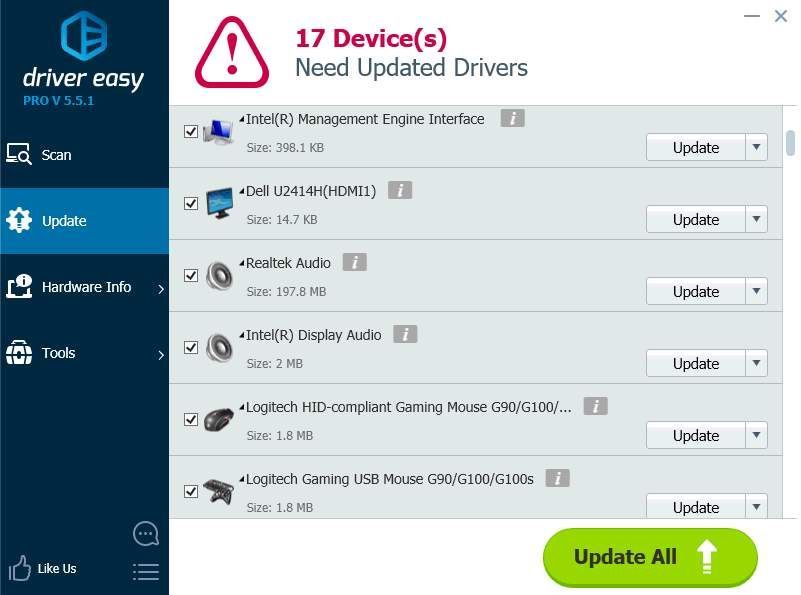
Μέθοδος 3: Αλλαγή συμπεριφοράς κλειδιού λειτουργίας
Το πρόβλημα μπορεί να προκληθεί από λανθασμένη συμπεριφορά κλειδιού λειτουργίας. Επομένως, προσπαθήστε να αλλάξετε τη συμπεριφορά του κλειδιού λειτουργίας στο Κέντρο φορητότητας των Windows και να δείτε εάν λειτουργεί.
Ακολουθήστε αυτά τα βήματα:
1. Ανοίξτε Πίνακας Ελέγχου .
2. Προβολή με εικονίδια Large και επιλέξτε Κέντρο κινητικότητας των Windows .
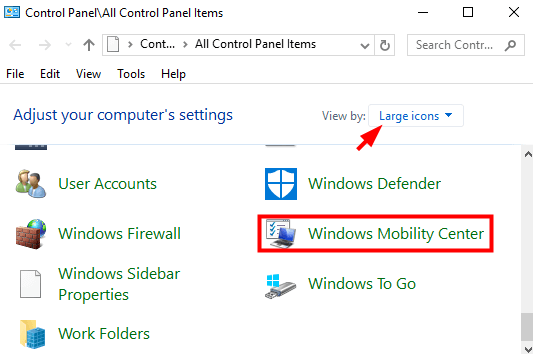
3. Στο παράθυρο του Κέντρου φορητότητας των Windows, εντοπίστε Fn Key Συμπεριφορά . Κάντε κλικ στο αναπτυσσόμενο βέλος και επιλέξτε Κλειδί Funtion από το μενού.
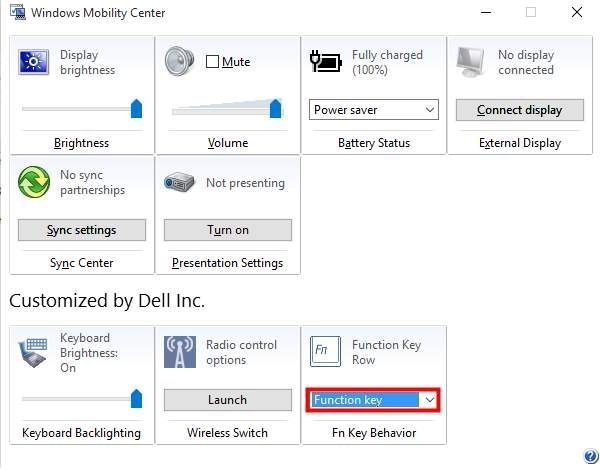
Μέθοδος 4: Δοκιμάστε να απεγκαταστήσετε και να επανεγκαταστήσετε τα προγράμματα οδήγησης πληκτρολογίου
Εάν υπάρχει πρόβλημα με τα προγράμματα οδήγησης πληκτρολογίου, ενδέχεται να προκύψει το πρόβλημα. Απεγκαταστήστε τα προγράμματα οδήγησης και επανεκκινήστε τον υπολογιστή σας και, στη συνέχεια, τα προγράμματα οδήγησης θα επανεγκατασταθούν. Εάν δεν είστε σίγουροι πώς να το κάνετε αυτό, ανατρέξτε στα παρακάτω βήματα.
1. Ανοίξτε Διαχειριστή της συσκευής .
2. Επέκταση κατηγορίας Πληκτρολόγια , Κάντε δεξί κλικ στη συσκευή πληκτρολογίου και κάντε κλικ στο Απεγκαταστήστε τη συσκευή από το αναδυόμενο μενού. Στη συνέχεια, ακολουθήστε τις οδηγίες στην οθόνη.
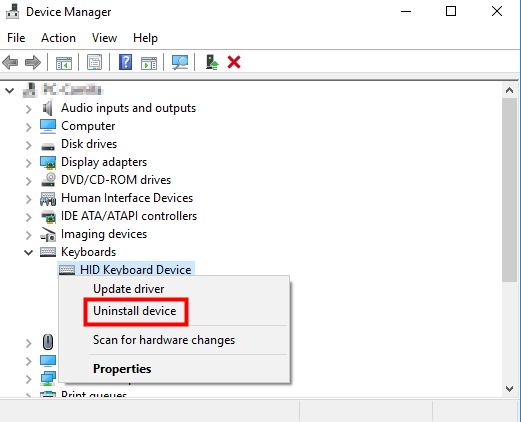
3. Μετά την απεγκατάσταση του προγράμματος οδήγησης, επανεκκινήστε τα Windows και στη συνέχεια το πρόγραμμα οδήγησης θα εγκατασταθεί αυτόματα.
Ελπίζω ότι οι παραπάνω μέθοδοι θα σας βοηθήσουν να διορθώσετε προβλήματα κλειδιού FN στο φορητό σας υπολογιστή Dell.
Εάν έχετε απορίες, αφήστε τα σχόλιά σας παρακάτω. Θα ήθελα να απαντήσω στις ερωτήσεις σας.
![Το Baldur's Gate 3 συντρίβεται στον υπολογιστή [Λύθηκε]](https://letmeknow.ch/img/knowledge-base/36/baldur-s-gate-3-crashing-pc.jpg)





